Zertifikat
- 1 Öffnen Sie mit dem Datei-Explorer die Datei:
MM3-WebAssistantProfessional/config/certificate/MM3-WebAssistant.cerHinweis
Die Datei ist nur vorhanden, falls der WebAssistant bereits gestartet wurde.
- 2 Auf Zertifikat installieren... klicken
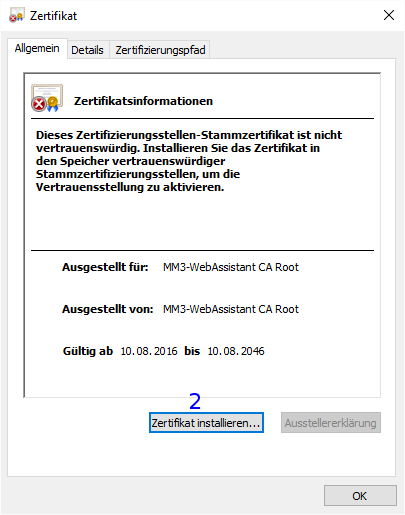
Dialog Zertifikatimport-Assistent
Rubrik Speicherort
- 3 Aktueller Benutzer auswählen
- 4 Auf Weiter klicken
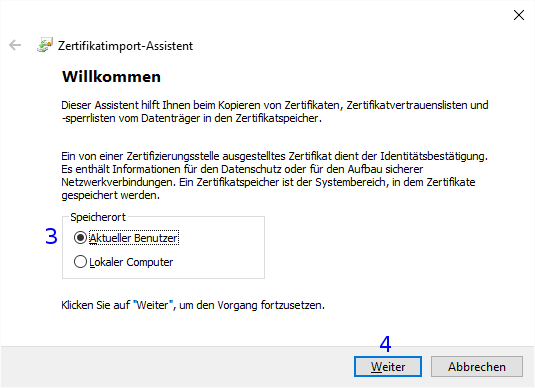
Zertifikatspeicher
- 5 Alle Zertifikate in folgendem Speicher speichern auswählen
- 6 Auf Durchsuchen... klicken
- 7 Vertrauenswürdige Stammzertifizierungsstellen auswählen und mit OK verlassen
- 8 Auf Weiter klicken
Fertigstellen des Assistenten
- 9 Auf Fertig stellen klicken.
Sicherheitswarnung
- 10 Mit Ja bestätigen.
Der Importvorgang war erfolgreich
- 11 Auf OK klicken.
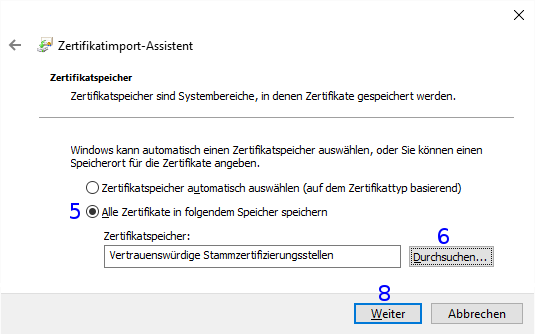
Überprüfung
Bitte überprüfen Sie nun die vorgenommen Einstellungen mit:
http://127.0.0.1:8080/httpsProxyConfiguration
Für die Überprüfung muss der WebAssistant - Proxy Offline Browser gestartet sein.